Generalna priča o monitorima, i aktuelnoj ponudi panela. U skorije vreme sam kupovao monitor, pročitao tonu besmislenih i nekompletnih vodiča i recenzija, pa sam odlučio napraviti vodič po svom ukusu, za lični podsetnihk – kako ja mislim da treba. Uprkos svemu, ceo ovaj dugačak članak može stati u jednu rečenicu: “Isprobajte pre kupovine.”
Sadržaj:
- Uvod – razvoj tehnologije monitora
- Veličina ekrana
- Rezolucije monitora – pikseli
- Pikseli po inču (ppi)
4.1. Optimalan raspon za PPI (i Pixel Pitch) - Upotrebljiv radni prostor na monitoru
5.1. Više monitora - Optimalno rastojanje od monitora
- “Prirodna” (native) rezolucija
7.1. Izmena rezolucije i odnosa strana
7.2. Izmena samo rezolucije
7.3. Performanse u igrama
7.4. Anti-aliasing
7.5. Apple Retina monitori/displeji - Kvalitet prikaza slike
8.1. Uglovi vidljivosti
8.2. Vernost prikaza boja
8.3. Frekvencija osvežavanja ekrana i vreme odziva - Paneli – TN, VA i IPS
9.1. TN (Twisted Nematic) paneli
9.2. VA (Vertical Alignment) paneli
9.3. IPS (In-Plane Switching) paneli
9.4. Uporedni pregled TN, VA i IPS panela - HDR i True Black
- AMD FreeSync i NVIDIA G-SYNC
- Tilt, Swivel, Pivot, i podešavanje visine
- Konektori
- Anti-glare (bez odsjaja) ekrani
- OPREZ pri kupovini
15.1. Mrtvi i zaglavljeni pikseli
15.2. Varljiva veličina
15.3. Brojke lažu
15.4. Ugrađeni zvučnici su đubre
15.5. Mnoge recenzije su lažne - Generalne preporuke spram namene
16.1. Gaming monitori (za igre)
16.2. Monitori za obradu fotografija i videa
16.3. Monitori za kodiranje, pisanje/čitanje i kancelarije - Konkretne preporuke za kupovinu
17.1. Monitor za pisanje (kodiranje) i čitanje
1. Uvod – razvoj tehnologije monitora
Računare koristim preko tri decenije. Od toga, preko dve zarađujem za život preko istih. Za sve to vreme, otprilike jednom na svakih 6 godina kupovao sam novi monitor.
Međutim, 2013. godine, situacija na tržištu monitora nije bila baš ružičasta. Ako ste želeli brzo osvežavanje slike (za povremeno igranje dinamičnih igara), niste mogli dobiti dobre uglove gledanja, niti vernu reprodukciju boja – i obrnuto.
Tada sam se odlučio kupiti relativno jeftin “full HD” (1920 x 1080 rezolucije) monitor, dijagonale 21″ i sačekati da se ponude i tehnologija monitora srede.
Od tada je prošlo celih 8 godina i situacija je i dalje slična. Proizvođači po svemu sudeći ne žele ponuditi monitor koji ima dobar prikaz boja, dobre uglove gledanja i brzo osvežavanje ekrana, barem ne za manje od nekoliko hiljada evra.
Stari monitor je bio previše zamoran za oči, lošeg kvaliteta i morao sam ga zameniti za kvalitetniji model, a zaključio sam da sam i previše čekao. Potraga je počela. Čitam stotine testova, recenzija, tehničkih specifikacija itd…
2. Veličina ekrana
Veličina ekrana se meri po dijagonali i izražava u inčima.
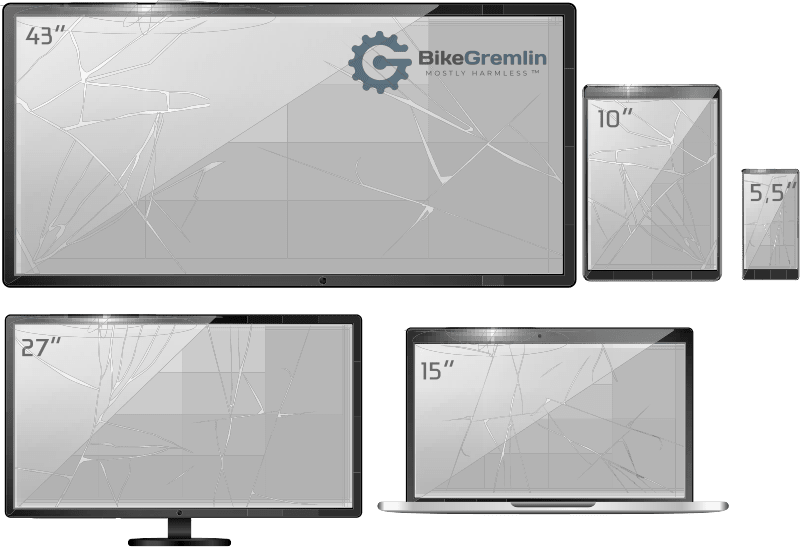
Slika 1
Kao što vidite sa slike iznad, sama veličina ekrana nam ne govori ništa o obliku ekrana, tj. o odnosu veličine njegove horizontalne u odnosu na vertikalnu stranicu. O ovome više priče u narednom poglavlju.
3. Rezolucije monitora – pikseli
Šta je to rezolucija? Broj tačaka (ili kvadratića) koje monitor može prikazati po horizontali i po vertikali. Poput matrice. Pogledajte sliku:
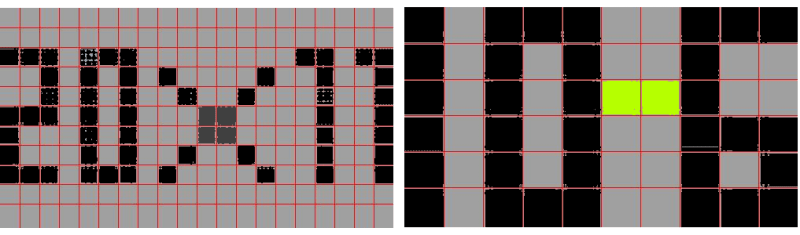
Slika 2
Ovi “kvadratići” se zovu “pikseli.”
Vidite kako, na istoj veličini monitora, veća rezolucija daje finiju, manje kockastu sliku? Uzmimo sada istu veličinu monitora, ali sa visokom rezolucijom od čak 390 x 220 tačaka:
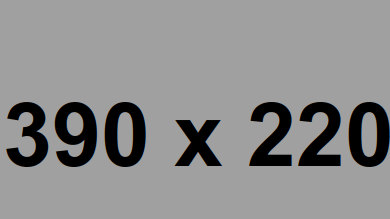
Slika 3
Vidite kako smo dobili fine, glatke krive linije? U osnovi je i dalje ista struktura “kvadratića,” samo sad ima dovoljno piksela po kvadratnom inču da se dobije kvalitetna slika.
Vratićemo se na ovo u nastavku, a sada da vidimo koje su to tipične rezolucije savremenih monitora. Različite rezolucije nude različite odnose horizontalne u odnosu na vertikalnu veličinu ekana (i broja piksela po horizontali i vertikali). Ovo se zove eng. “display aspect ratio.”
Stari CRT (eng. Catode Ray Tube) monitori (sa katodnim cevima, “oni što nisu pljosnati” 🙂 ) imali su odnos stranica 4:3. Ovo je pružalo dosta radnog prostora po vertikali, a malo po horizontali.
Savremeni “pljosnati” monitori su sa tečnim kristalom (LCD – eng. “Liquid Crystal Display”).
Novi, “pljosnati,” “tanki” (LCD) monitori imali su prelaznu fazu (od 2003. do 2008.) sa odnosom strana 16:10 (po meni idealnim), a danas su u 99,9% slučajeva sa odnosom strana 16:9, što ne ostavlja previše prostora po vertikali osim ako je monitor baš velik i veoma visoke rezolucije, ili se ne zarotira za 90 stepeni (neki monitori ovo omogućavaju).
Postoje i takozvani “Wide” monitori koji imaju oko 2,5 puta širu horizontalu od vertikale, gotovo kao da su dva “obična” monitora slepljena jedan uz drugi.
S tim na umu, evo pregleda tipičnih aktuelnih rezolucija i odnosa strana monitora:
- 1366 x 768 – HD (High-Definition) rezolucija
Stariji laptopi ekrana dijagonale 13″ i manji. - 1600 x 900 – HD+ (High-Definition Plus) rezolucija
Stariji laptopi dijagonale ekrana od 15″. - 1920 x 1080 – FHD (Full High Definition, poznat i kao 1080p) – odnos strana 16:9
Monitori dijagonale do 22″ i većina savremenih laptopova. - 1920 x 1200 – WUXGA (Wide Ultra Extended Graphics Array) – odnos strana 16:10
Stari monitori dijagonale do 24″. - 2560 x 1440 – QHD (Quad High Definition, ili 1440p) – odnos strana 16:9
Monitori dijagonale od 24″ do 27″.
Ova rezolucija se često naziva i “2K” iako je to tehnički neprecizan naziv koji obuhvata više sličnih televizijskih i bioskopskih rezolucija. - 3440 x 1440 – WQHD (Wide Quad High Definition) – odnos strana 21:9
Wide monitori veličine 34″. - 3840 x 2160 – UHD, ili 4K (Ultra High Definition, ili 2160p) – odnos strana 16:9
Monitori veličine od 30″ do 50″ i više.
Uporedimo sada dva monitora veličine 27″, od kojih jedan ima rezoluciju 2560 x 1440 (QHD), a drugi 3480 x 2160 (UHD, 4K). Monitor veće rezolucije će imati finiju sliku, zar ne? Pa, nije toliko jednostavno. Čitajte dalje.
4. Pikseli po inču (ppi)
Visina slova koja sada čitate je oko 24 piksela. Ako bi vaš monitor imao istu veličinu, a duplo višu rezoluciju, slova bi bila upola manja. Teško za čitanje. Veličina prikaza slova se može podešavati u mnogim programima, ali ne u baš svim, ne baš svugde.
Stoga je najbolje da rezolucija ne bude ni preniska, a ni previsoka za datu veličinu monitora.
Spisak veličina ekrana spram rezolucija u 3. poglavlju je u stvari spisak (po mom mišljenju) preporučenih veličina za datu rezoluciju. Postoje odstupanja (tj. proizvođači će vam rado uzeti pare i za lošiji izbor). Pokušaću objasniti slikom na šta mislim:
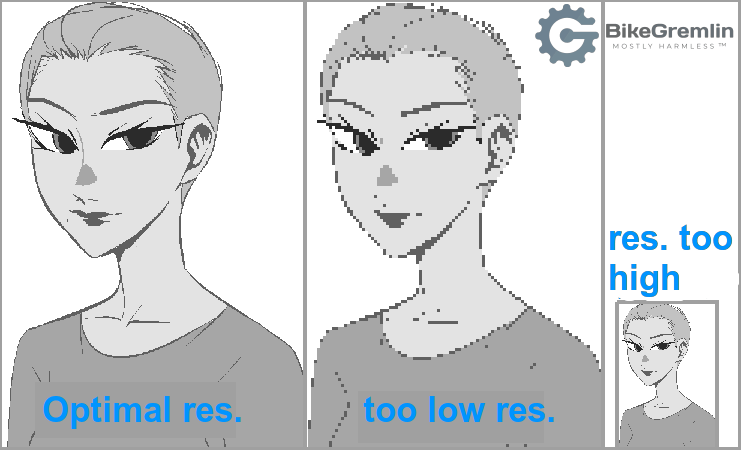
Slika 4
Odnos veličine ekrana i rezolucije se meri u gustini piksela, koja se izražava u pikselima po inču (PPI, eng. “pixels per inch“). Nekada se izražava i u tačkama po inču (eng. “Dots Per Inch” – DPI).
PPI dobijamo kada podelimo dijagonalu u pikselima sa dijagonalom u inčima.
PPI = pikseli/inči
Dijagonalu u pikselima dobijamo pomoću pitagorine teoreme:
Dijagonala = √ ( horizontalni2 + vertikalni2 )
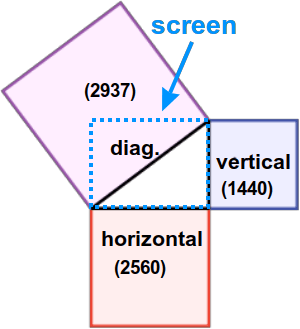
Slika 5
Za QHD monitor od 27″, ako 2937 podelimo sa 27, dobićemo oko 109 PPI (108,77).
Međutim, u poslednje vreme često se umesto PPI koristi veličina piksela (eng. “Pixel Pitch,” ili “Dot Pitch“). Izražava se u milimetrima (mm). Šta je sad to?! To je jedan inč podeljen sa PPI.
Jednostavno pretvorite inč u mm (25,4) i podelite sa PPI. U našem primeru to bi bilo:
25,4 / 108,77 = 0,2335 mm Pixel Pitch (Dot Pitch)
Pixel pitch se obično zaokružuje na 4 decimale. Obrnuto je proporcijalan PPI:
Veći PPI -> manji Pixel Pitch (i obrnuto)
Kako ne bismo morali uključivati mozak, ovde je dobar online PPI i Pixel pitch kalkulator. 🙂
4.1. Optimalan raspon za PPI (i Pixel Pitch)
- Previsok PPI davaće premale piksele (Pixel Pitch), odnosno tekst i slike će biti previše sitni na ekranu.
- Prenizak PPI će davati prevelike piksele, pa će sve na ekranu delovati previše kockasto.
Tabela 1 daje jasniji prikaz:
| PPI i Pixel Pitch | Rezultat |
|---|---|
| Ispod 100 PPI preko 0.2550 mm Pixel Pitch | Vidno kockastija slika, lošiji kvalitet prikaza. |
| 101 – 105 PPI 0,2540 – 0,2419 mm Pixel Pitch | Jedva primetna “kockastost,” uz dosta velika slova i slike (dobro za ljude sa manje savršenim vidom). |
| 106 – 120 PPI 0,2396 – 0,2117 mm Pixel Pitch | Zlatna sredina. Lepe oble linije, bez da je tekst previše mali za lako čitanje. |
| 121 – 140 PPI 0.2099 – 0.1814 mm Pixel Pitch | Korisnici oštrog vida će ceniti još veći kvalitet linija bez i najmanjih naznaka kockastosti. “Normalni” ljudi će verovatno povećati veličinu slova u svom browseru / Windows-u / Linux-u kako bi mogli čitati. |
| preko 141 PPI ispod 0,1801 mm Pixel Pitch | Praktično nikakav dobitak u lepoti prikaza slike, uz muke sa povećanjem teksta kako bi se mogao čitati. |
Hajde da sad ovo “prevedemo” u rezolucije i veličine monitora:
| Rezolucija | Veličina monitora | PPI | Pixel Pitch |
|---|---|---|---|
| 1920 x 1080 FHD | 21″ 22″ | 105 100 | 0,2421 mm 0,2537 mm |
| 2560 x 1440 QHD (“2K”) | 24″ 27″ 32″ | 122 109 92 | 0,2075 mm 0,2335 mm 0,2767 mm |
| 3440 x 1440 WQHD | 34″ 35″ | 110 107 | 0,2316 mm 0,2384 mm |
| 3840 x 2160 UHD (4K) | 27″ 32″ 42″ | 163 138 105 | 0,1557 mm 0,1845 mm 0,2421 mm |
5. Upotrebljiv radni prostor na monitoru
Kako sam objasnio u prethodna dva poglavlja – viša rezolucija daje više radnog prostora na monitoru, ali ukoliko veličina (dijagonala) ekrana ne prati porast rezolucije, slike i tekst će biti previše sitni za komforan rad.
Slike ispod su dosta lošeg kvaliteta, ali mislim da objašnjavaju suštinu. Daju uporedni prikaz (u razmeri) koliko radnog prostora ima i koje su veličine slova na FHD monitoru (1920 x 1080) dijagonale 21″ i na QHD monitoriu (2560 x 1440) dijagonale 27″. Oba monitora prikazuju iste dve stranice, u dva uporedno otvorena prozora browsera:
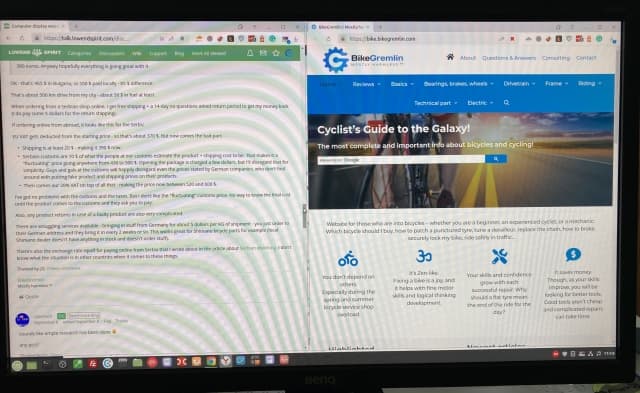
Slika 6
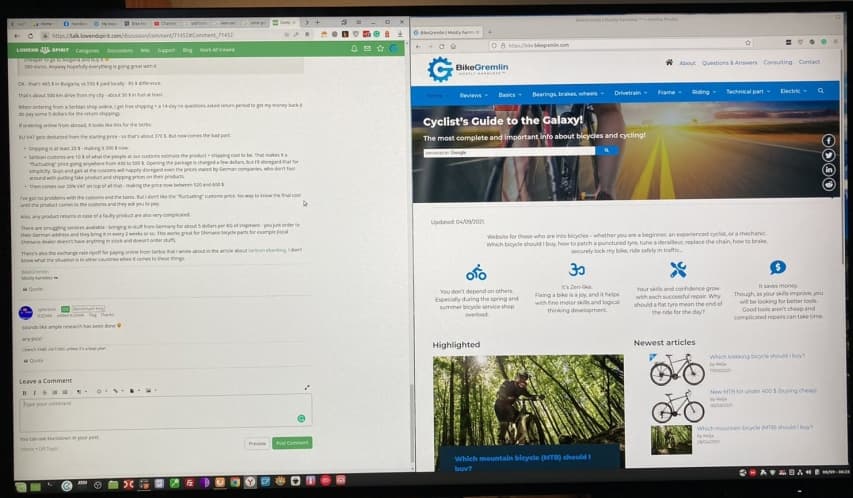
Slika 7
Ne znam koliko se jasno vidi sa slika, ali kada se poredi sa FHD monitorom od 21″, QHD monitor od 27″ daje puno više radnog prostora (više slika i teksta staje na ekran), a bez da su tekst i slike manji i teži za čitanje.
Na primer, sa 27″ QHD monitorom, mogu paralelno, jedan pored drugog, otvoriti prozore za pisanje ovog članka na srpskom i na engleskom, dok sa 21″ FHD moram stalno prebacivati prozor sa ALT + TAB.
Šta je sa UHD (4K, 3840 x 2160) monitorima od 27″?
Tako visoka rezolucija daje još više radnog prostora. Međutim, na monitoru koji nije preterano velik (27″), sve će delovati još finije (glatkije, manje “nazubljeno”), ali za nijansu previše sitno, pogotovo za ljude koji nisu u cvetu mladosti (ili nose naočare).
Zato, za 4K rezoluciju preporučujem monitore od 32″ i veće. Mislim da je dijagonala od 34″ do 40″ zlatna sredina za 4K rezoluciju.
5.1. Više monitora
Za dobijanje više radnog prostora, mnogi profesionalci (i ostali) koriste dva, ili čak tri monitora – većina savremenih grafičkih kartica ima više od jednog izlaznog DisplayPort-a.
Za ovu namenu, zgodno je ako monitor ima tanke ivice oko ekrana.
6. Optimalno rastojanje od monitora
Optimalno rastojanje očiju od monitora zavisi od dve stvari:
- Veličine monitora (tj. dijagonale) – što je monitor veći, to dalje od njega treba sedeti.
- Rezolucije – što je rezolucija veća, to bliže treba sedeti.
Na primer: ogroman monitor niske rezolucije prikazivaće sve veliko (velika slova i sl.), ali dosta “kockasto,” tako da je slika puno lepša i lakša za gledanje kada je monitor dalje.
Slično tome, monitor srednje veličine a veoma visoke rezolucije prikazivaće dosta mala slova, sa puno finih detalja, tako da je bolje sesti prilično blizu.
Ovo nije nikakva nauka – kada kupite monitor, videćete vremenom koje rastojanje vam odgovara. Glavni razlog za pisanje ovog poglavlja je zbog prostornog ograničenja. Moj radni sto je dosta mali. Tako da nemam prostora za ogroman monitor, kako zbog širine, tako i zbog optimalnog rastojanja od monitora – ne bih ga mogao pomeriti dovoljno daleko (a da ne padne sa stola 🙂 ).
Zato, evo tabele optimalnog rastojanja od monitora za različite veličine i rezolucije:
Ovo je grubi, okvirni prikaz, vaš izbor se može razlikovati u zavisnosti od vida i vrste stvari koje radite na računaru
| Rezolucija | Veličina monitora | Optimalno rastojanje |
|---|---|---|
| 1920 x 1080 FHD | 21″ 22″ | 40 cm 43 cm |
| 2560 x 1440 QHD (“2K”) | 24″ 27″ 32″ | 45 cm 52 cm 62 cm |
| 3440 x 1440 WQHD | 34″ 35″ | 69 cm 71 cm |
| 3840 x 2160 UHD (4K) | 27″ 32″ 42″ | 50 cm 60 cm 80 cm |
Uglavnom, ogroman monitor niske rezolucije će izgledati lepo ako se odmakne dalje, ali u tom slučaju je bolje odmah kupiti manji monitor iste takve rezolucije (jeftiniji je).
U smislu veličine i rezolucije, sve se svodi na gustinu piksela i upotrebljivu radnu površinu.
7. “Prirodna” (native) rezolucija
Ovo namerno nisam stavio u poglavlje o rezoluciji, nego tek nakon objašnjavanja PPI, veličine radnog prostora i optimalnog rastojanja – jer mislim da je važno sve to razumeti da bi se shvatila ova priča.
Svaki monitor je dizajniran za tačno jednu, određenu rezoluciju (poput QHD – 2560 x 1440). To je fizički broj piskela koje monitor ima – što se zove “prirodna” (native) rezolucija monitora. Monitori ne mogu prikazati rezoluciju višu od one za koju su dizajnirani.
Mogu li monitori prikazati niže rezolucije? Mogu, ali sa vidnim pogoršanjem jasnoće slike. Zašto? Zato što niže rezolucije imaju manje piksela, pa veći broj fizičkih piksela treba da glumi jedan “logički” piksel niže rezolucije, što pravi određene probleme. Objasniću:
7.1. Izmena rezolucije i odnosa strana
Uzmimo za primer monitor QHD rezolucije tj. sa 2560 x 1440 piksela. To je odnos strana 16:9 (veličina horizontalne naspram vertikalne dimenzije ekrana).
Ako ga podesimo da prikazuje WUXGA rezoluciju, t.j. 1920 x 1200 piksela, koja ima odnos strana 16:10, slika će delovati izduženo po vertikali, tj. svi ljudi će izgledati viši i mršaviji na slici monitora.
U slučaju rezolucije koja je više široka, nego visoka (tipa 16:8 odnos strana), dobićemo sliku koja je vertikalno spljoštena (ljudi bi delovali niže i deblje).
7.2. Izmena samo rezolucije
Šta se dešava ako smanjimo rezoluciju na neku koja ima isti odnos stranica (16:9 u ovom slučaju)? U tom slučaju ima dva realna scenarija (nazovimo ih A i B):
A) Prepolovimo broj tačaka po horizontali i vertikali – u ovom slučaju to bi bila rezolucija 1280 x 720.
Četiri fizička piksela će raditi kao jedan logički piksel (po dva za svaki horizontalni i po dva za svaki vertikalni piksel, jer smo “presekli” rezoluciju na pola). Linije će biti kockastije, i sve će izgledati veće. Ako se monitor odmakne dovoljno daleko, slika će biti kao da je monitor sa prirodnom 1280 x 720 rezolucijom – dakle, dobar kvalitet slike, ali upola manje radnog prostora u odnosu naš monitor sa 2560 x 1440 piksela.
B) Izaberemo FHD rezoluciju – sa 1920 x 1080 piskela.
Ova rezolucija je manja za tačno 1/3. Tako da, ako imamo crni piksel pored belog piksela, da bismo rezoluciju smanjili za trećinu, moramo staviti jedan piksel između njih i obojiti ga u nešto između crne i bele (ista caka primenjuje se za sve kombinacije boja). Ovo naravno nije idealno rešenje i slika će delovati mutnije.
Verujem da će slika ovo bolje objasniti:
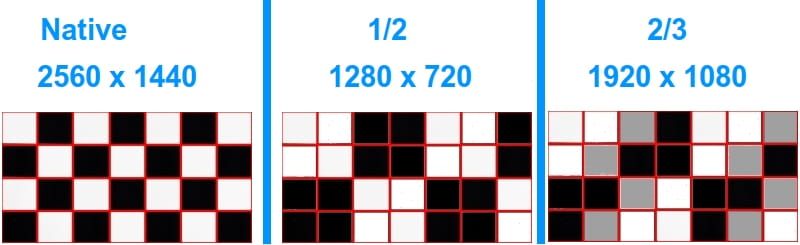
Slika 8
Poslednja (treća) slika u nizu nije baš najsretnije napravljena – ali nadam se da shvatate princip. Sličan princip se koristi i kada na monitoru niske rezolucije aktivirate anti-aliasing opciju u igrama (o tome više nešto kasnije). Anti aliasing na visokoj prirodnoj rezoluciji može biti suvišan, dok na nižim rezolucijama čini sliku lepšom, sa manje nazubljenim linijama. Međutim, to je isto način da se od kockastijeg napravi glatkije, i u tom smislu je uvek bolje imati višu native rezoluciju (ako monitor ima visok PPI, preko 110, anti-aliasing je nepotreban).
7.3. Performanse u igrama
Što je viša rezolucija monitora, to će sporije raditi – odnosno potrebna je brža grafička kartica (često i sa više RAM memorije za teksture) kako bi broj frejmova u sekundi bio zadovoljavajući (60, ili veći za brze akcione igre).
Ako nemate dovoljno hiljada evra za jaku grafičku karticu, kod 4K monitora rezolucija se može prepoloviti na FHD (1920 x 1080) što će, uz odmicanje monitora, dati sasvim lepu sliku.
QHD (“2K”) monitori su problematičniji, jer kod njih rezolucija bude previše niska kada se prepolovi (1280 x 720), što mnoge moderne igre ne podržavaju, dok smanjivanje rezolucije za 1/3 (na 1920 x 1080) rezultuje mutnijom slikom, kako je objašnjeno u poglavlju 7.2.
Međutim, za igranje u QHD rezoluciji nisu potrebne baš toliko abnormalno skupe kartice kao za igranje u 4K rezoluciji – a dobićete šire “vidno polje” u igrama. Tako da se za QHD monitore može reći i da su zlatna sredina za igranje sa ne-skroz-minimalnim budžetom.
Ako vaš monitor ima PPI preko 105 (pogotovo preko 115), možete isključiti anti-aliasing opcije, pošto nisu potrebne (slika će biti glatka zbog male veličine piksela), čime se dobija izvesno poboljšanje performansi.
7.4. Anti-aliasing
OK, hajde da sad konačno objasnimo i anti-aliasing. Jednostavno je: ako monitor nema dovoljnu gustinu tačaka (PPI) pa bi sve krive linije delovale nazubljeno, softverski (od strane računara) se na monitor šalje slika koja korištenjem različitih nijansi pravi optičku varku da su linije glatke, čak i ako nisu. Razlika se vidi na slici ispod:
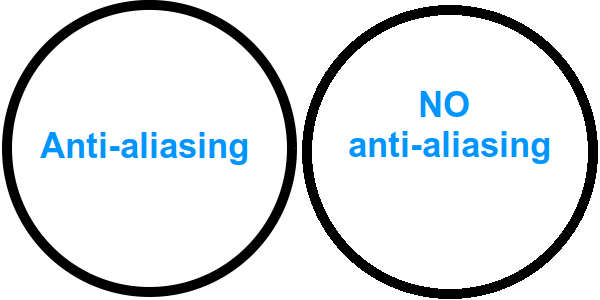
Slika 9
Obe varijante su u istoj rezoluciji. S tim što verzija sa anti-aliasingom umeće piksele sa različitim nijansama sive (u ovom primeru crnih linija na beloj pozadini) kako bi nam stvorila iluziju glatkih linija.
7.5. Apple Retina monitori/displeji
OK, mislim da je sada trenutak (ako ste pročitali i razumeli predhodni deo ovog podužeg članka) da pričamo o Retina monitorima.
Tehnologija Retina ekrana svodi se na korištenje ogromne rezolucije (sa preko 200 PPI), tako da 4 fizičkih piksela rade kao jedan logički piksel.
Kod monitora sa PPI preko 300, koristi se čak 6 fizičkih pikseal da zamene jedan logički.
Po čemu se ovo razlikuje od prikazivanja recimo FHD rezolucije (1920 x 1080) na UHD monitoru (3840 x 2160) – gde se isto radi prikaz jednog logičkog piksela sa 4 fizička piksela?
(videti poglavlje 7.2. za detalje)
Glavna razlika je u tome što se 4 (ili 6) fizičkih piksela ne koriste da samo glume jedan veći kvadrat, već na njima monitor automatski primenjuje anti-aliasing. To nam omogućava ono što do sada nikako nismo mogli: da jedan (logički) piksel obojimo u različite boje! Kod Retina displeja koji koriste 6 fizičkih piksela umesto jednog logičkog – možemo logički piksel obojiti pola u crno, pola u belo, čak i po dijagonali (ne samo po horizontali, ili vertikali)!
Uz to što koštaju kao manji automobil, druga nesavršenost Apple Retina monitora je relativno niska frekvencija osvežavanja ekrana i sporije vreme odziva (svi ti anti-aliasing proračuni sigurno traže vreme).
Fenomenalni su za obradu fotografije, odlični za obradu videa, ali definitivno nisu za igranje.
8. Kvalitet prikaza slike
Prethodna poglavlja bavila su se mahom fizičkim dimenzijama i kvalitetom slike u smislu “kockastosti” odnosno rezolucije. Ovde ćemo pričati o vernosti prikaza slike (da ne kažem lepoti).
Za kvalitet slike bitne su tri stvari:
- Uglovi vidljivosti
Da slika ne potamni čim niste direktno naspram monitora. - Vernost prikaza boja
Da crna ne bude tamno siva, da belo ostane belo (kao Ariel prašak 🙂 ), da tamno narandžasta ne vuče previše na crvenu i sl. - Brzina osvežavanja ekrana
(u Hz, tj. broj slika u sekundi) i vreme odziva (u ms)
Da ne “secka” slika kod brzih akcionih scena.
Objasnićemo sad detaljnije šta je tu šta.
8.1. Uglovi vidljivosti
Proizvođačima monitora je sasvim OK da vam uzmu novce za monitor čija slika vidno potamni čim niste direktno ispred njega. Za igranje, ovo je OK, svakako uglavnom sedite tačno ispred monitora. Za “supertajne” poslove ovo može biti čak i prednost (ko gleda sa strane teže može videti šta je na ekranu). Ali za rad, ovo zna biti dosta frustrirajuće.
Generalno je bolje kad monitor ima šire uglove vidljivosti. Po 45° bočno (sa obe strane, obično su simetrični) i po 45° za gore-dole je dobro.
Proizvođači uglove vidljivosti označavaju kao kompletan raspon ugla horizontalno, i vertikalno. Tipa: 178° / 165°.
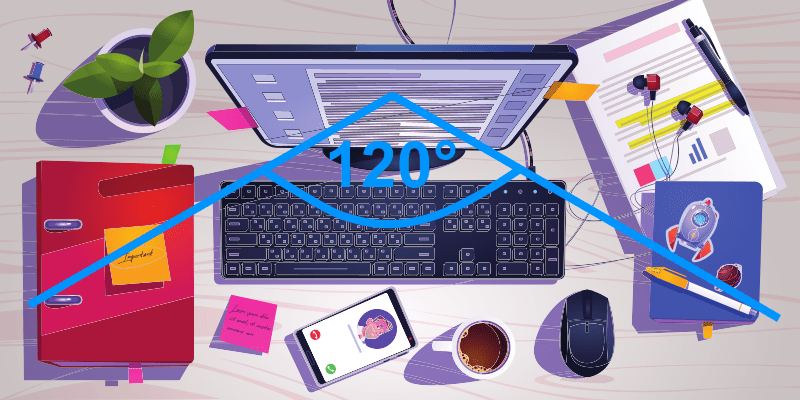
Slika 10
Pri ovome je važno napomenuti da proizvođači opušteno lažu. Nemam blažu reč. Za ugao vidljivosti često navedu vrednost koja daje jedva vidljivu sliku na ekranu (gotovo crno/tamno sivo).
Kasnije ćemo objasniti koji modeli (“paneli”) imaju generalno bolje uglove gledanja, a koji lošije.
8.2. Vernost prikaza boja
Za savremene monitore sasvim je uobičajeno da ne mogu prikazati skroz crnu boju preko celog ekrana, da imaju slabiji kontrast, a i da prikaz ostalih boja ne bude baš veran.
U ovoj sferi ima puno marketinškog “sviranja” o različitim tehnologijama pozadinskog osvetljenja i slično, ali suština je da proizvođači uglavnom traže dosta novca da bi vam dali monitor koji ovo radi kako treba.
Monitori “mešaju” boje tako što kombinacijom crvene, plave i zelene + dodavanjem potrebnog osvetlenja, dobijaju sve moguće nijanse. Dugo su imali po 8 bitova za svaku od tri boje. To je 28 = 256 različitih nivoa intenziteta po boji. Kada se to pomnoži za sve tri osnovne boje (crvena, zelena i plava) dobija se 2563 (256 x 256 x 256) = 16,7 miliona boja.
Za verniji prikaz boja, pogotovo za profesionalnu upotrebu, ovo nije dovoljno. Kvalitetni monitori dolaze sa 10-bitnom paletom, tj. 210 = 1024 nivoa po boji. Čime se ukupno dobija 10243 = 1,07 milijardi boja.
Važni standardi vezano za kvalitet prikaza boja su sRGB i Adobe RGB. Dobro je ako monitor pokriva preko 95% sRGB i Adobe RGB spektra. Odlično je ako pokriva 100% sRGB i preko 97% Adobe RGB. Ima još standarda i profesionalci će znati koji su važni za njih spram kamera sa kojima rade – tipa Rec. 709, Rec. 2020, DCI-P3, NTSC itd.
Vernošću prikaza boja ćemo se više baviti u nastavku, kada budemo pričali o panelima i o HDR-u.
8.3. Frekvencija osvežavanja ekrana i vreme odziva
Kada pričam o ovome, moram prvo razbiti dosta rasprostranjen mit koji kaže da “ljudsko oko vidi samo 24 slike u sekundi,” ili neki sličan ograničen broj slika. Ispravna verzija ovog mita je: “ako gledate snimak sa 25 slika u sekundi, nećete primetiti da se sastoji iz puno sličica koje se menjaju.” Međutim, ako brzu akcionu scenu snimite i prikažete sa 60 slika u sekundi, akcija će delovati vidno tečnije u odnosu na snimak urađen sa 30 slika u sekundi.
O zanimljivim stvarima vezanim za ljudsko oko & mozak sam pisao u članku: Bicikliranje u saobraćaju – “Izvini, ne videh te!”
Šta je to frekvencija osvežavanja ekrana (eng. refresh rate)?
Ovo je frekvencija osvežavanja slike – tj. koliko puta u sekundi monitor može da iscrta staru, ili izmenjenu, novu sliku na ekranu. Ali važno je i dole objašnjeno vreme odziva.
Frekvencija osvežavanja ekrana se izražava u hercima (Hz).
Šta je to vreme odziva monitora (eng. response time)?
To je vreme potrebno da monitor crnu tačku (piksel) pretvori u belu (i obrnuto). Na primer, prilikom skrolovanja ovog teksta, crna slova se “pomeraju” ka gore, tj. monitor će iscrtavati svaku sliku sa crnim slovima pomerenim za po malo, kako skrolujete. Ako monitor ima sporo (dugo) vreme odziva, pri brzim akcionim videima, slika deluje malo zamagljeno, zamuljano.
Za promenu boje piksela iz jedne u drugu nijansu sive potrebno je puno manje vremena, nego za promenu iz bele u crnu i obrnuto. Generalno, što je promena boje manje drastična, to je manje vremena potrebno da se završi.
Vreme odziva se izražava u milisekundama (ms).
I ovde proizvođači vole da lažu, pa kad napišu vreme odziva, obično misle na vreme odziva od jedne do druge nijanse sive (“GtG vreme odziva” – eng. “Grey To Grey“), koje je puno kraće od vremena potrebnog za prelazak u boje koje se više razlikuju.
Tipična vrednost za vreme odziva je oko 15 ms. Monitor sa brzinom osvežavanja od 120 Hz iscrtavaće novu sliku 120 puta u sekundi, tj. po jednom na svakih 8 ms. Ako mu je vreme odziva 15 ms, dve uzastopne slike (“frejma”) će se preklapati, jer neće sve boje biti izmenjene. Slika će delovati izmuljano.
Generalno:
- Brže (kraće) vreme odziva je obično dobro.
- Viša frekvencija osvežavanja ekrana je dobro samo ako je i vreme odziva dovoljno brzo (kratko).
Ako je vreme odziva sporo, visoka frekvencija osvežavanja može čak i pogoršati kvalitet prikaza slike.
Input lag (čekanje na odziv – moj slobodni prevod)
Kada je u pitanju igranje akcionih (brzih) igara, važna stvar je i “input lag.” Šta je to input lag?
Savremeni LCD monitori će držati prikaz iste slike sve dok od računara ne dobiju podatak da se slika promenila. Input lag je vreme potrebno monitoru da odreaguje na tu promenu koju je signalizirao računar (tj. grafička kartica).
Na primer: ako vaš monitor ima frekvenciju osvežavanja ekrana od 144 Hz i vreme odziva od 1 ms (sve superbrzo), vreme koje protekne od momenta kada pomerite miša, do momenta kada se na ekranu pokaže pokret kursora, je input lag.
Izražava se u milisekundama (ms). Kvalitetni monitori imaju kratak input lag, ali proizvođači ovaj podatak retko kad navode.
9. Paneli – TN, VA i IPS
Savremeni LCD monitori (tečni kristal, eng. Liquid Crystal Display) nude se sa tri različite tehnologije izrade ekrana: TN, VA i IPS.
Ove tri tehnologije razlikuju se po rasporedu molekula tečnog kristala i načinu na koji se on menja kada se na njih primeni električni napon. Neću daviti sa samom tehnologijom, već objasniti suštinu. Kada navodim prednosti mane i okvirne performanse, na umu imam kvalitetne monitore – loši monitori mogu biti loši u svakom aspektu, bez obzira na korištenu tehnologiju.
9.1. TN (Twisted Nematic) paneli
- Prednosti TN panela su niska cena, mali input lag (do 1 ms), kratko vreme odziva (isto do 1 ms) i visoka frekvencija osvežavanja (sve do 240 Hz). Ovo je jedini panel koji zaista može prikazati crnu boju kao baš crnu, a ne (jako) tamno sivu.
- Mane su im loši uglovi vidljivosti (često deklarisani kao 170°/160°, ali to je nerealno po meni), pogotovo u vertikalnoj osi. Čim niste tačno naspram monitora, boje tamne, menjaju se. Pate i od nemogućnosti prikazivanja punog spektra boja i lošeg kontrasta (najviše do 1000:1).
TN paneli su generalno dobri za igranje dinamičnih akcionih igara gde su refleksi i brz prikaz slike od ključnog značaja.
9.2. VA (Vertical Alignment) paneli
Osobine VA panela su najbolji kontrast (u rangu 3000:1 i više), pristojno vreme odziva i (sporije od TN panela, ali ipak solidno, u rangu od 3 ms), dobra frekvencija osvežavanja slike (do 200 Hz – i dalje slabije od TN panela), solidan prikaz crne (ali lošije od TN panela), dobri uglovi gledanja i spektar boja (puno bolje od TN, ali lošije od IPS panela).
Ova tehnologija panela je odlična za televizore, zbog sjajnog kontrasta. Kada su ostale namene u pitanju, nije dovoljno brz za takmičarsko igranje akcionih igara, a prikaz boja nije dovoljno veran za profesionalnu obradu fotografija i videa.
Može se reći da je VA negde u sredini između TN i IPS panela i idealan “univerzalac.” A može se reći i da nije naročito dobar ni za jednu namenu (TN je bolji za igranje, a IPS za obradu fotografija). Sve zavisi od ugla gledišta (“pun intended,” što bi rekli Ameri).
9.3. IPS (In-Plane Switching) paneli
- Prednosti IPS panela su: najbolji prikaz boja i uglovi gledanja (178°/178°) od sve tri vrste panela, uz pristojan kontrast (oko 1:1000 – bolje od TN, a lošije od VA panela).
- Mane su niska frekvencija osvežavanja ekrana (do 144 Hz) i sporo vreme odziva (oko 5 ms najčešće), kao i loš prikaz crne boje – IPS monitori često pate od “IPS isijavanja pozadinskog osvetljenja”.
Uz sve prednosti i nedostatke, IPS daje najkvalitetniji prikaz slike, ali je najlošiji za brze, akcione scene/igre (zbog relativne “sporosti” panela).
IPS paneli imaju dosta novijih varijanti. Evo kratkog pregleda:
- IPS – prvi patent, iz danas davne 1996. godine.
- S-IPS (Super IPS) – Brže (kraće) vreme odziva.
- AS-IPS (Advanced Super IPS) – poboljšan kontrast u odnosu na S-IPS.
- IPS-Pro (IPS-Provectus) – dodatno poboljšani kontrast i paleta boja. Naredne, unapređene iteracije ovog patenta su IPS Alpha i IPS Alpha Next-Gen.
- H-IPS (Horizontal IPS) – poboljšan kontrast, a prikaz bele boje je prirodniji.
- E-IPS (Enhanced IPS) – omogućava slabije, jeftinije pozadinsko osvetlenje, uz šire uglove gledanja i kraće vreme odziva.
- P-IPS (Professional IPS) – 30-bitna paleta (preko jedne milijarde boja).
- AH-IPS (Advanced High Performance IPS) – verniji prikaz boja, viša rezolucija i PPI, i bolja svetlosna propusnost koja omogućava manju potrošnju struje za pozadinsko osvetlenje.
- PLS (Super PLS) – Samsungov patent koji daje 10% bolje osvetlenje, uz 15% nižu cenu proizvodnje i mogućnost pravljenja savitljivih panela. Brži odziv od “običnog” IPS-a i svetlija slika (dobro ako radite u veoma osvetljenoj prostoriji).
- AHVA (Advanced Hyper-Viewing Angle) – kratko vreme odziva (skoro kao TN paneli), ali lošiji prikaz boja (mada ipak dosta bolji od TN panela).
- Nano IPS – LG-jev patent koji daje veći spektar boja zahvaljujući “sloju nanočestica” nanešenom direktno na pozadinsko W-LED osvetlenje. Slično ostalim novijim IPS verzijama, daje kratko vreme odziva (do 1 ms) i više frekvencije osvežavanja ekrana.
- Rapid IPS – koliko shvatam, to je Nano IPS u izvedbi kompanije AUO.
U vreme pisanja ovog članka, IPS paneli su se dosta popravili po pitanju svoje najveće boljke – vremena odziva i brzine osvežavanja. Glavni problem IPS modela koji su i brzi je veoma visoka cena.
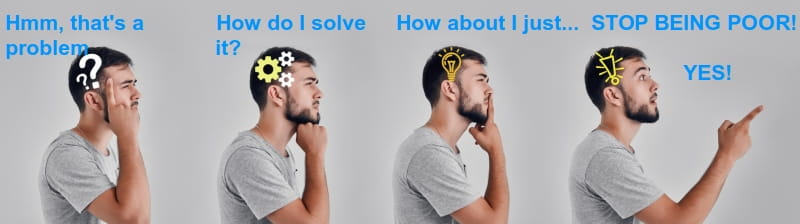
Slika 11
9.4. Uporedni pregled TN, VA i IPS panela
Tabela 4 daje okvirni prikaz koliko je koji panel pogodan za koju namenu (uz ogradu da u obzir uzimam kvalitetne primerke monitora). Ocene su od 1 (loše) do 5 (izvrsno).
| Namena | TN | VA | IPS |
|---|---|---|---|
| Gledanje filmova/videa | 2 | 5 | 4 |
| Brze akcione scene/igre | 5 | 4 | 2 |
| Čitanje i editovanje teksta | 3 | 4 | 5 |
| Obrada videa i fotografija | 1 | 4 | 5 |
| Univerzalnost panela | 1 | 5 | 3 |
10. HDR i True Black
HDR je skraćenica za “High Dynamic Range.” Šta je to pobogu? Slika ispod govori više od hiljadu reči:

Slika 12
Dakle, u teoriji, kada na monitoru stoji oznaka da je “HDR,” to bi trebalo da znači da daje lepši, verniji prikaz boja. U praksi, proizvođači mogu napraviti monitor koji nije baš najsjajniji, ali zadovoljava VESA HDR standard. Evo šta ti standardi propisuju:
| VESA HDR Standardi | DisplayHDR 400 | DisplayHDR 600 | DisplayHDR 1000 |
|---|---|---|---|
| Najveće Osvetljenje | Preko 400 cd/m² | Preko 600 cd/m² | Preko 1000 cd/m² |
| Osvetljenje | Preko 320 cd/m² | Preko 350 cd/m² | Preko 600 cd/m² |
| Spektar boja | Preko 95% pokrivenosti BT.709 spektra | Preko 99% pokrivenosti BT.709 spektra Preko 90% pokrivenosti DCI-P3 spektra | Preko 99% pokrivenosti BT.709 spektra Preko 90% pokrivenosti DCI-P3 spektra |
Postoje i Display HDR 500 i DisplayHDR 1400 standardi. Prvi je između HDR 400 i 600 standarda po pitanju osvetlenja i spektra boja, a drugi je strožiji od DisplayHDR 1000 standarda. Ako vas zanimaju detalji, posetite displayhdr.org.
Uz DisplayHDR, postoje i True Black standardi: DisplayHDR True Black 400, 500, i 600 itd.
Da bi monitor zadovoljio True Black standard, mora biti u stanju da prikaže crnu boju dosta verno, tj. bez probijanja pozadinskog osvetlenja (pa da bude tamno-siva).
Tako će DisplayHDR True Black 400 monitor zadovoljiti sve kriterijume za DisplayHDR 400 iz tabele 5, uz osvetljaj crne slike od najviše 0.0005 cd/m².
Maksimalno osvetlenje crnih slika za DisplayHDR 400 (dakle ne-True Black) je 0.4 cd/m².
Ista analogija važi i za ostale DisplayHDR True Black standarde.
Sa etiketom HDR, provlače se i monitori nižeg kvaliteta (sporiji odziv i slično), dok je izbor HDR True Black monitora dosta slab i veoma, veoma su skupi.
Meni je fascinantno da na pragu druge četvrtine 21. veka, ljudska rasa ne može dobiti monitore koji prikazuju i belu, i crnu boju normalno. Kapitalizam, želja za zaradom – iz ugla korisnika savremeni monitori su kao korak napred, dva koraka nazad, u odnosu na stare, CRT monitore.
11. AMD FreeSync i NVIDIA G-SYNC
Podsetićemo se sada priče o frekvenciji osvežavanja ekrana iz poglavlja 8.3. Monitori imaju određenu frekvenciju osvežavanja ekrana – tj. koliko puta u sekundi mogu iscrtati novu sliku. Monitor frekvencije osvežavanja od 60 Hz će iscrtati 60 slika u sekundi.
Šta se dešava ako računar (tj. grafička kartica) izbacuje po 100, ili po 40 slika u sekundi? Pa, može se lako desiti da kad je monitor na pola ekrana iscrtao jednu sliku, računar pošalje novu sliku, pa druga polovina ekrana bude iscrtana sa tom novom slikom.
Ovaj efekat se zove “cepanje ekrana” (eng. screen tearing), a ovako to otprilike izgleda:

Slika 13
Ovo je posebno uočljivo kod brzih, akcionih scena/igara.
Ako grafička karta izbacuje više slika u sekundi nego što je frekvencija osvežavanja monitora, rešenje je V-sync. Aktivira se u drajveru grafičke karte i govori joj: “šalji toliko slika u sekundi kolika je frekvencija osvežavanja ekrana monitora.”
Problemi se dešavaju, čak i sa V-sync, ako grafička karta ne može postići toliki broj slika u sekundi, na primer kod iscrtavanja komplikovanih scena u visokoj rezoluciji. Tada će broj frejmova koje grafička karta izbacuje “kaskati” za brzinom osvežavanja slike monitora, pa će se javljati vidno kašnjenje. Objasniću:
Recimo da monitor izbacuje 60 slika u sekundi. Dok grafička postiže svega 59. Monitor iscrta sliku i čeka sledeću. Pošto je grafička za pola koraka sporija, neće stići poslati novu sliku, pa će monitor crtati stari frejm iznova. Tek za treći frejm će grafička isporučiti ono što je trebalo da ide u drugom. Zastoji će se javljati sve dok broj frejmova koje grafička karta izbacuje ne postigne (ili premaši) frekvenciju osvežavanja slike monitora.
Da bi se ovaj problem rešio, razvijene su tehnologije prilagodljive frekvencije osvežavanja slike monitora. Trenutno ih ima dve:
- AMD FreeSync – Razvijena od strane kompanije AMD, ali standard je otvoren i svaki proizvođač grafičkih kartica i monitora ga može besplatno koristiti.
- NVIDIA G-SYNC – Razvijen od strane kompanije NVIDIA. Dostupan samo za NVIDIA grafičke kartice. Proizvođači monitora koji ga žele implementirati, moraju platiti naknadu kompaniji NVIDIA. Još uvek – osam godina nakon objavljivanja standarda. Zbog ove činjenice više neću trošiti reči na ovaj standard – korporativna halavost će uništiti svet. 🙂
Šta radi prilagodljiva frekvencija osvežavanja slike monitora? Svaki monitor sa AMD FreeSync tehnologijom može prilagoditi frekvenciju osvežavanja slike da se poklopi sa frekvencijom kojom grafička kartica proizvodi slike (uz napomenu da starije NVIDIA grafičke karte ne podržavaju ovu tehnologiju).
Objasniću ovo na primeru monitora koji izbacuje najviše 100 slika u sekundi (100 Hz) a podržava FreeSync.
- Ako grafička izbacuje 60 frejmova u sekundi – monitor će prilagoditi frekvenciju osvežavanja na 60 Hz.
- Ako grafička može da pravi 120 frejmova u sekundi, grafička kartica će se ograničiti na 100 frejmova u sekundi kako bi monitor bio sinhronizovan (jer monitor ne ide preko 100 Hz).
Šta se dešava ako grafička karta ne pravi više od 49 frejmova u sekundi? Zavisi od konkretnog modela monitora. Mnogi, mada ne svi, FreeSync monitori podržavaju frekvencije do 48 Hz. High-end modeli se spuštaju i do 30 Hz. Mada proizvođače nije sramota da ukupan raspon frekvencija monitora ograniče na 56-61Hz i na monitor nalepe “FreeSync” nalepnicu!
Uglavnom, ako frame-rate grafičke kartice opadne ispod minimalne frekvencije koju monitor podržava, kvalitet slike se kvari, opet imamo problem sa cepanjem. Neki FreeSync modeli nude “Low framerate compensation” koji i ne pomaže baš nešto mnogo (mada dobro zvuči).
AMD FreeSync standard ima tri verzije, koje se razlikuju po strogoći kriterijuma koje monitor mora zadovoljiti:
| FreeSync™ | “Monitor mora proći strogu kontrolu kako bi se potvrdilo da nema cepanja ekrana i sporog odziva.” Ne nađoh nikakve konkretne podatke o kriterijumima za vreme odziva. Ova “stroga kontrola” važi i za ostala dva FreeSync standarda. |
| FreeSync™ Premium | – Kriterijumi za FreeSync, uz dodatak sledećih: – Frekvencija osvežavanja ekrana od barem 120 Hz u FHD ili višoj rezoluciji – Low framerate compensation |
| FreeSync™ Premium Pro | Standard ranije poznat kao “FreeSync 2 HDR“ – Kriterijumi za FreeSync Premium, uz dodatak sledećih: – Podrška za HDR mogućnosti i igre |
AMD na svom sajtu daje lep, pretraživ i ažuran spisak monitora koji podržavaju FreeSync.
12. Tilt, Swivel, Pivot, i podešavanje visine
Slika govori više od reči:
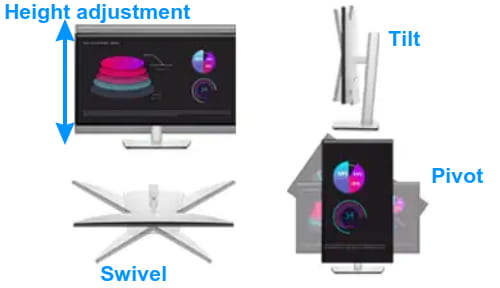
Slika 14
Kada kupujete monitor, proverite da li mu je minimalna fabrička visina dovoljno niska da vam odgovara (najbolje je da vam gornji deo monitora bude otprilike u visini očiju, mada se lični ukusi razlikuju).
Podići se može lako, smeštanjem potrebne količine Kapitala Karla Marksa (Amazon affilate link) ispod baze (pun & irony intended što bi rekli Ameri). 🙂
Ali nezgodno je ako se ne može spustiti onoliko nisko koliko vama odgovara.
Od ostalih podešavanja, bitno je “Tilt” (podešavanje vertikalnog ugla).
Neki profesionalci će ceniti ako monitor ima Pivot opciju, ako se može zarotirati za 90 stepeni, tako da je ekran orijentisan uspravno, a ne horizontalno.
Swivel (pomeranje ekrana levo-desno) se lako improvizuje pomeranjem celog postolja.
13. Konektori
U suštini, za dobru sliku je dovoljan DisplayPort (HDCP 1.4) sa pristojnim kablom, ili USB-C ako koristite Apple računar. Ali da vidimo kako izgleda monitor sa većim brojem raspoloživih konektora (slika sadrži Amazon affiliate link):

1. Slot za fizičko vezivanje/zaključavanje | 2. Napajanje | 3. HDMI 1.4 port | 4. DisplayPort (HDCP 1.4) | 5. Stand lock feature | 6. DisplayPort (Out) | 7. USB-C upstream port (data only) | 8. Super speed USB 10Gbps (USB 3.2 Gen2) Type-A downstream ports (2) | 9. Audio line-out port | 10. Super speed USB 10 Gbps (USB 3.2 Gen2) Type-A downstream port with power charging | 11. USB-C downstream port (10 Gbps, 15W)
Slika 15
Monitor sa slike omogućava da na njega kaskadno vežete još jedan monitor, prikačite USB uređaje, čak i spojite signal za audio pojačalo. Neki monitori imaju čak i LAN priključak.
Pre kupovine razmislite koje su vam od dodatnih opcija za konekciju potrebne. Pošto svaka od njih sužava izbor modela koji je nude, a često i podiže cenu monitora.
14. Anti-glare (bez odsjaja) ekrani
Neki monitori dolaze sa premazom protiv odsjaja (anti-glare). Ovo može biti zgodno ako radite napolju, ili sa prozorom iza leđa.
Mane anti-glare monitora su manje veran prikaz boja, nešto viša cena, i uži izbor modela sa ovom opcijom.
Ima više smisla za igre i gledanje filmova, nego za profesionalan rad, osim ako je reč o laptopu sa kojim radite napolju, na jakom suncu.
15. OPREZ pri kupovini
Ima par problema koji zadese puno ljudi pri kupovini monitora. Objasniću koji su i kako ih izbeći.
15.1. Mrtvi i zaglavljeni pikseli
Monitori nekad dođu sa jednim, ili nekoliko mrtvih, ili zaglavljenih piksela.
- Mrtav piksel je piksel koji se ne aktivira – kad je monitor uključen on je uvek crn.
- Zaglavljen piksel je piksel zakucan u jednoj boji (obično crvenoj, zelenoj, ili plavoj), ili piksel koji ne poprima dobru količinu osvetlenja (pa odskače od ostalih piksela koji ga okružuju).
Oba ova problema znaju biti dosta iritantna, pogotovo ako se mrtvi/zaglavljeni pikseli nalaze na ekranu tamo gde često gledate/radite.
U zavisnosti od politike proizvođača (često i prodavnice), određeni broj mrtvih piksela se smatra sasvim normalnim – što se njih tiče monitor je u potpunosti ispravan! Ne dobijate pare nazad, niti zamenu.
Jedini način da se ovo izbegne je provera u radnji, ili naručivanje preko interneta, ako politika prodavca (ili zakon u vašoj državi) omogućavaju da vratite robu naručenu preko Interneta, uz povraćaj novca, bez pitanja.
15.2. Varljiva veličina
Prodavnice obično imaju relativno velike prostore, holove. Čak i veoma velik monitor može delovati dosta manje u velikoj, dobro osvetljenoj prostoriji.
Zato je dobro izmeriti fizičku širinu i visinu monitora (ili naći te podatke na sajtu proizvođača), pa proveriti kako to izgleda na vašem radnom stolu. Možete iseći model od kartona i staviti ga na sto da vidite da li staje i kakav je osećaj.
Prodavci će vam uvek rado prodati veći, skuplji monitor.
15.3. Brojke lažu
Proizvođači često opušteno lažu malo pogreše kada pišu specifikacije. Brojke su često nešto bolje nego što je monitor zaista. Na primer, ako piše da je osvetlenje 350 cd/m², može se lako desiti da ono bude svega 320 cd/m² (nekako nikad ne pogreše da napišu specifikacije lošijim nego što zaista jesu).
Takođe, kontrola kvaliteta je nezadovoljavajuća. Dešava se da dva primerka istog modela daju primetno različit kvalitet slike!
Zato specifikacije uzmite samo kao kriterijum pri sužavanju izbora, ali obavezno probajte monitor pre kupovine.
15.4. Ugrađeni zvučnici su đubre
Ako vam nije jako važno da uštedite na prostoru, ili da radni sto izgleda što elegantnije, izbegavajte monitore sa ugrađenim zvučnicima.
Platićete bespotrebno za zvučnike relativno lošeg kvaliteta.
15.5. Mnoge recenzije su lažne
Mnogi ljudi za novac pišu pohvalne, ili pogrdne recenzije, bez da je to zaista tako.
Poseban krug u paklu treba da postoji za kompanije koje angažuju “content writer-e,” tj. ljude koji moraju da guglaju o temi na koju treba da napišu “ekspertski članak,” pošto su “članci dobri za SEO.”
Tako da uzmite sve sa rezervom (uključujući i ovaj članak).
16. Generalne preporuke spram namene
Ovde ću dati generalne preporuke tehničkih specifikacija koje bi monitor bilo dobro da zadovoljava, spram namene za koju se koristi, i spram raspoloživog budžeta.
Konkretni modeli koje navodim u ovom poglavlju su dati samo naspram specifikacija – nisam ih testirao!
16.1. Gaming monitori (za igre)
Za ovu namenu, vreme odziva i prilagodljiva brzina osvežavanja (FreeSync) su od velikog značaja.
Za niži budžet (bez preskupe grafičke i preko 300 evra odvojenih za monitor):
- 21″ do 24″ veličina (dijagonala).
- FHD (Full HD – 1920 x 1080) rezolucija.
- Uglovi vidljivosti – sedećete pravo ispred monitora. 🙂
- Vernost prikaza boja – zaboravite na ovo.
- 120+ Hz frekvencija osvežavanja ekrana.
- 2 ms ili kraće (brže) vreme odziva.
- TN panel – jer je brz, a jeftin.
- FreeSync sa 48 do 120 hz opsegom frekvencija (ili širim, idealno ako kreće od 30 Hz).
- Ostale opcije ne vredi očekivati i tražiti u ovom cenovnom rangu, ali su svakako plus (podešavanje visine i sl.).
- Primer: Acer KG241Q Sbiip 23.6″ (Amazon affiliate link).
Viši budžet (do 1000 evra, uz jaču grafičku karticu):
- 27″ do 32″ veličina (dijagonala).
- QHD (2560 x 1440) rezolucija.
- Uglovi vidljivosti – ovaj budžet dozvoljava i 160/160 +
- Vernost prikaza boja – uz VA, ili brži IPS panel, može biti dobar.
- 144+ Hz frekvencija osvežavanja ekrana.
- 1 ms ili kraće (brže) vreme odziva.
- VA, ili brzi IPS panel – u ovom cenovnom rangu se TN može izbeći.
- FreeSync sa 48 do 144 hz opsegom frekvencija (ili širim, idealno ako kreće od 30 Hz).
- Od ostalih opcija treba tražiti podešavanje visine.
- Primer: ASUS TUF Gaming 27″ VG27AQ1A (Amazon affiliate link).
4K igranje (za bogate 🙂 )
- 32″ do 40″ veličina (dijagonala)
- UHD (4K 3840 x 2160) rezolucija
- Uglovi vidljivosti – 160/160 ili širi.
- Vernost prikaza boja – dobar, mada ne očekujem pravi HDR sa brzim gaming monitorom.
- 144+ Hz frekvencija osvežavanja ekrana
- 1 ms ili kraće (brže) vreme odziva
- VA, ili brzi IPS panel.
- FreeSync sa 48 do 144 hz opsegom frekvencija (ili širim, idealno ako kreće od 30 Hz)
- Ostale opcije ne vredi očekivati i tražiti u ovom cenovnom rangu, ali su svakako plus (podešavanje visine i sl.).
- Primer: GIGABYTE M32U (Amazon affiliate link).
16.2. Monitori za obradu fotografija i videa
Vernost prikaza boja i oštrina slike su od ključnog značaja za ovu namenu. Brzina osvežavanja ekrana je manje bitna, pogotovo za obradu fotografija.
4K monitori za profesionalce koji obrađuju 4K video snimke:
- 32″ do 40″ veličina (dijagonala).
- UHD (4K 3840 x 2160) rezolucija.
- Uglovi vidljivosti – 170/170 ili širi.
- Vernost prikaza boja – 10-bitna paleta, osvetljaj od barem 500 cd/m², barem 99% sRGB, 93% AdobeRGB, 95% Rec. 709, 95% DCI-P3, i HDR ako je ikako moguće, sa .
- 60 Hz frekvencija osvežavanja ekrana (ne smeta ako je viša, naravno).
- 8 ms ili kraće (brže) vreme odziva
- IPS panel.
- Od ostalih opcija podešavanje visine i ugla su obavezni.
- Primer: Dell UltraSharp UP3221Q (Amazon affiliate link).
4k monitori za obradu fotografija:
– Kontrast i osvetlenje su ovde malo manje bitni nego za obradu videa (mada ne smeju biti loši), ali važno je da crna bude zaista crna (kao moja duša 🙂 ).
- 32″ do 40″ veličina (dijagonala).
- UHD (4K 3840 x 2160) rezolucija.
- Uglovi vidljivosti – 170/170 ili širi.
- Vernost prikaza boja – 10-bitna paleta, osvetlenje od 350 cd/m² ili jače, barem 99% sRGB, 98% AdobeRGB, 97% DCI-P3, a HDR je dobrodošao plus.
- 60 Hz frekvencija osvežavanja ekrana (ne smeta ako je viša, naravno).
- 10 ms ili kraće (brže) vreme odziva
- IPS panel.
- Od ostalih opcija podešavanje visine i ugla su obavezni, kao i mogućnost pivotiranja za 90 stepeni (da stoji kao portret).
- Primer: EIZO ColorEdge CG391X (Amazon affiliate link).
QHD (“2K”) monitori za obradu videa i fotografija:
– Kvalitet prikaza slike koji omogućava da se posao kvalitetno uradi, a da monitor ne košta kao manji auto.
- 27″ do 32″ veličina (dijagonala).
- QHD (“2K” 2560 x 1440) rezolucija.
- Uglovi vidljivosti – 170/170 ili širi.
- Vernost prikaza boja – 10-bitna paleta boja, osvetlenje od 350 cd/m² ili jače, barem 99% sRGB, 95% AdobeRGB, 95% DCI-P3, dok je pravi HDR izvan budžeta.
- 60 Hz frekvencija osvežavanja ekrana (ne smeta ako je viša, naravno).
- 8 ms ili kraće (brže) vreme odziva
- IPS panel.
- Od ostalih opcija podešavanje visine i ugla su obavezni, kao i mogućnost pivotiranja za 90 stepeni (da stoji kao portret).
- Primer: BenQ SW270C (Amazon affiliate link).
16.3. Monitori za kodiranje, pisanje/čitanje i kancelarije
Kod monitora za pisanje/kodiranje (i čitanje, naravno) najvažnije je da prikazuju jasnu sliku, bez treperenja i isijavanja plave pozadinske boje koja zamara oči.
Kada preporučuju monitore za kancelarije, mnogi preporučuju u stvari jeftine, relativno loše monitore. Ušteda na kancelarijskim stolicama, monitorima, miševima i tastaturama bi trebalo da se vodi kao “opasna po zdravlje.”
Rezoluciju monitora birajte spram željene veličine radnog prostora. Pri tome gledajte da veličina monitora prati rezoluciju, kako slova ne bi bila previše mala, ili sa previše nazubljenim linijama. Ovo su moje preporuke za taj odnos:
- FHD (1920 x 1080) – 21″ do 22″
- QHD (“2K” – 2560 x 1440) – 27″ do 32″
- UHD (4K – 3840 x 2160) – 32″ do 42″
Važne karakteristike (specifikacije):
- Uglovi vidljivosti – 170/170 ili širi.
- Vernost prikaza boja – nije od ključnog značaja, ali je lepo ako valja – većina pristojnih IPS panela će to pružiti.
- 60 Hz frekvencija osvežavanja ekrana (ne smeta ako je viša, naravno).
- 8 ms ili kraće (brže) vreme odziva
- IPS panel.
- Od ostalih opcija podešavanje visine i ugla su obavezni.
- Primeri (sa Amazon affiliate linkovima):
FHD 22″ – Dell P2222H
QHD 27″ – Dell U2722D
UHD 32″ – Dell P3222QE
17. Konkretne preporuke za kupovinu
Monitori za koje se može reći da rade kako treba su oni koji zadovoljavaju sledeće standarde:
- FreeSync™ Premium Pro sa rasponom frekvencije osvežavanja ekrana od 40 do 120 Hz (ili širim).
- VESA DisplayHDR True Black 600
Problem sa ovim monitorima je što ih proizvođači ne nude uopšte, čak ni po izuzetno visokim cenama. Dok nas njihovi marketinški timovi ubeđuju da moramo biti sretni kad platimo 500, ili 1000 evra za monitor koji ne prikazuje crnu boju. 🙂
Pošto ćete, sa praktično svim monitorima koji ne ispunjavaju ove standarde, praviti kompromis u pogledu kvaliteta slike. Patiće od jednog, ili više sledećih problema: probijanje pozadinskog osvetlenja, nemogućnost prikaza skroz crne “boje,” nepotpun prikaz spektra boja, sporo vreme odziva, cepanje ekrana itd.
Čak i ako imate hiljade evra na raspolaganju, moraćete u startu prelomiti da li tražite monitor sa odličnim kvalitetom slike, koji je prihvatljiv za igranje – ili monitor koji je fenomenalan za igranje, a sa prihvatljivim kvalitetom slike.
Ako vam je budžet do 1000 evra, kompromis je još veći i izbor se praktično svodi na monitor koji je jedva prihvatjiv za igranje a dobar za rad – ili obrnuto, jedva prihvatjiv za obradu slika, a dobar za igranje.
Veličina ekrana i rezolucija zavise od vaših potreba, želja i veličine raspoloživog prostora. Naravno, veći monitori sa višom rezolucijom više koštaju, a i za igranje igara u višim rezolucijama potrebna je jaka i veoma skupa grafička kartica.
Ako ste pročitali barem deo ovog članka, jasno vam je da mogu preporučiti samo monitore koje sam lično isprobao. Avaj, proizvođači mi ne šalju monitore na testiranje, niti imam novaca kupovati monitore radi testova. Zato su moje preporuke veoma ograničene sada.
17.1. Monitor za pisanje (kodiranje) i čitanje
Nakon više meseci potrage i isprobavanja svakakvih modela po radnjama, moj izbor i preporuka je Dell UltraSharp U2722D (Amazon affiliate link) – QHD monitor dijagonale 27″.
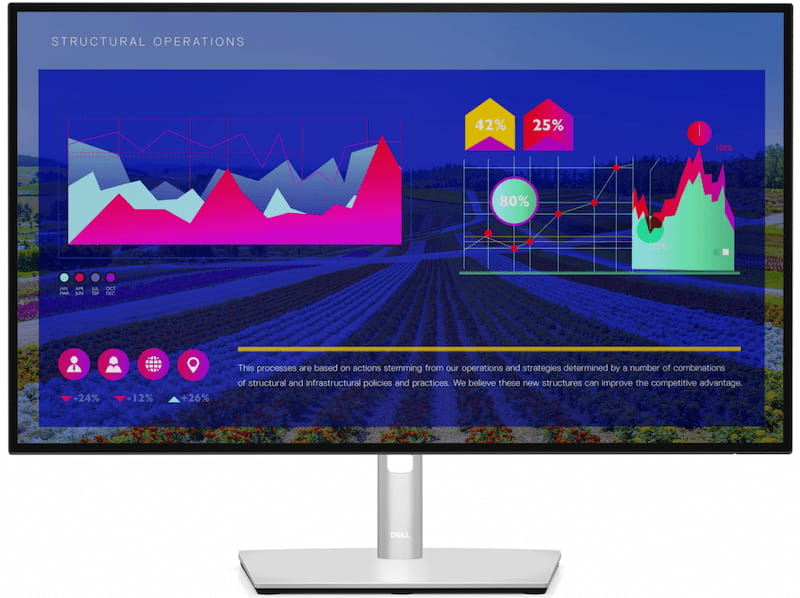
Dok ne napišem detaljniju recenziju, ukratko:
Ažuriranje – evo moje kompletne recenzije Dell UltraSharp U2722D monitora
Mane ovog monitora su ne baš sjajna brzina odziva i frekvencija osvežavanja ekrana, pa nije prvi izbor za igranje. Takođe, pošto je QHD, a ne UHD (4K) rezolucije, nije najbolji izbor za editovanje 4K videa.
Uslovno rečeno mana je odsjaj – cena za prelep prikaz boja je nešto viša refleksija, pa nije prijatno ako je prozor iza vas dok je sadržaj ekrana na kojem radite tamne boje. Mislim da je generalno, čak i sa anti-glare ekranima, loše ako imate prozor iza sebe – kako zbog odsjaja, tako i zbog privatnosti/poverljivosti (posebno važno ako radite sa tuđim materijalom, ili podacima).
Osvetljenje bi moglo biti malo jače za profesionalnu obradu fotografija, ali je daleko od lošeg.
Prednosti:
Fenomenalan kvalitet slike. Ne zamara oči ni posle dvocifrenog broja časova za kompom. Tekst je čitak i slova nisu previše mala, dok je raspoloživa radna površina dovoljno velika da paralelno radim na dve verzije teksta (srpski i engleski).
Obrada slika i FHD videa je isto pesma.
Kvalitet izrade postolja, ekrana i konektora su odlični.
Ima puno mogućnosti za podešavanje visine, nagiba, a ceo ekran se može zarotirati za 90 stepeni kako bi stajao “uspravno.”
Za gledanje filmova je prilično dobar – prijatno sam se iznenadio.
Sve u svemu: dobar izbor za kodiranje, pisanje, čitanje i obradu fotografija (mada za obradu fotki ima boljih modela). Ko obrađuje video će biti zadovoljan/na ako ne radi sa 4K snimcima.
Proverite aktuelnu cenu na Amazonu (affiliate link) i Guglu.
Na loše proizvode ne volim trošiti reči, a monitore za igranje i obradu 4K videa nisam ni razmatrao jer mi nisu toliko potrebni (proizvođači koji žele poslati uzorke su dobrodošli 🙂 ). Iako sada ne mogu preporučiti monitore za druge namene, nadam se da vam je ovaj članak barem malo pomogao. 🙂 Meni svakako koristi kao podsetnik i vodič kroz gomilu marketinških besmislica i desetine različitih specifikacija. Trudiću se da ga održavam ažurnim (kao i sve ostale svoje članke).
Poslednji put ažurirano:
Prvobitno objavljeno:

